
Lägga till en animerad GIF till ditt Word-dokument är användbart om du vill förmedla ett meddelande, visa en aktivitet, fånga publikens uppmärksamhet eller bara lägga till lite humor. Så här lägger du till en animerad gif i Microsoft Word.
Ord låter dig infoga animerade GIFS som är lagrade på datorns hårddisk. Processen för att infoga ett GIF i ett Word-dokument är inte annorlunda än Sätta i en bild eller ett annat objekt . Tyvärr fungerar det bara i Microsoft Word för Windows 10. Om du är en Mac-användare kan du fortfarande infoga en GIF, men det kommer inte att animeras.
Först, öppet ord Och placera markören i dokumentets plats där du vill att GIF ska visas. I Illustrationsgruppen på fliken Infoga klickar du på "Bilder." Välj "Den här enheten" från rullgardinsmenyn.
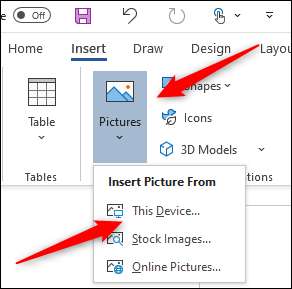
File Explorer öppnas. Leta reda på och välj den GIF du vill infoga. Klicka på "Infoga."

GIF visas i ditt Microsoft Word-dokument. Du får se en pausikon i det nedre vänstra hörnet av bilden. Om du klickar på det kommer du att pausa animationen.
Du ser också Alt-texten längst ner i GIF. Ord försöker lägga till alt text för dig automatiskt, men det är inte alltid korrekt. Till Gör ditt Word-dokument mer tillgängligt , skriv beskrivande alt text. Till Redigera Alt Text Av din GIF, klicka på texten längst ner.

Alternativt, högerklicka på GIF och välj sedan "Redigera alt text" från snabbmenyn.
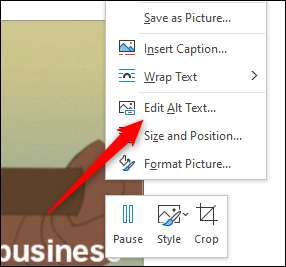
Alt-textrutan kommer att visas till höger om fönstret. Skriv önskad alt-text i textrutan.
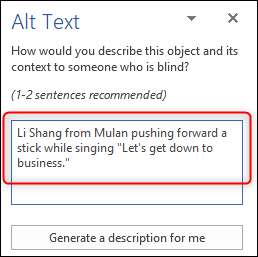
Nu har du inte bara satt in en GIF i ditt Microsoft Word-dokument, men du har också gjort det tillgängligt för alla.







